winmm.dll丢失怎么修复?
时间:2025-07-29 14:45:28 173浏览 收藏
有志者,事竟成!如果你在学习文章,那么本文《winmm.dll丢失修复方法分享》,就很适合你!文章讲解的知识点主要包括,若是你对本文感兴趣,或者是想搞懂其中某个知识点,就请你继续往下看吧~
电脑提示:“无法启动程序,因为计算机中丢失winmm.dll。尝试重新安装该程序以解决此问题。”遇到这种情况,很多人会感到困惑。实际上,winmm.dll文件丢失是较为普遍的问题,通常由系统文件损坏、误删或病毒攻击引起。本文将提供几种实用的下载与修复方案,助你迅速恢复系统正常运行。

一、winmm.dll 是什么?
winmm.dll 属于 Windows 操作系统中的关键动态链接库文件,它是多媒体控制的核心组件,负责管理音频播放、录音、MIDI设备控制等功能。一旦该文件缺失,依赖声音功能的应用程序(如游戏、音乐播放器、音视频编辑工具等)可能无法启动或运行异常。
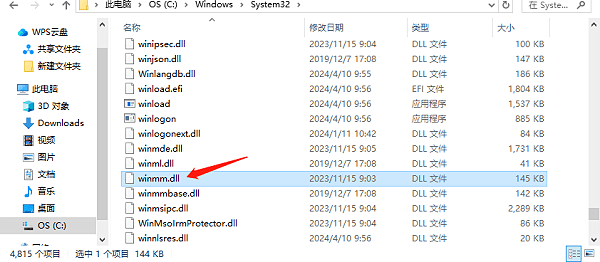
二、winmm.dll 丢失的常见原因
1、误操作删除或替换
在清理系统垃圾、卸载软件或手动修改系统文件夹时,用户可能无意中删除或替换了winmm.dll文件。
2、系统更新失败或非正常关机
Windows 更新中断、蓝屏死机或突然断电等情况,可能导致系统关键文件损坏或丢失。
3、遭受病毒或恶意程序破坏
部分木马或病毒会篡改、加密甚至删除系统DLL文件,造成系统功能异常。
明确这些原因后,我们可以更有针对性地选择修复方式。
三、解决winmm.dll丢失的有效方法
方法一:通过系统还原恢复文件
若你启用了系统还原功能,可利用还原点恢复丢失的winmm.dll:
1、启动系统还原功能
在开始菜单中搜索“系统还原”或“恢复”,点击“打开系统还原”。
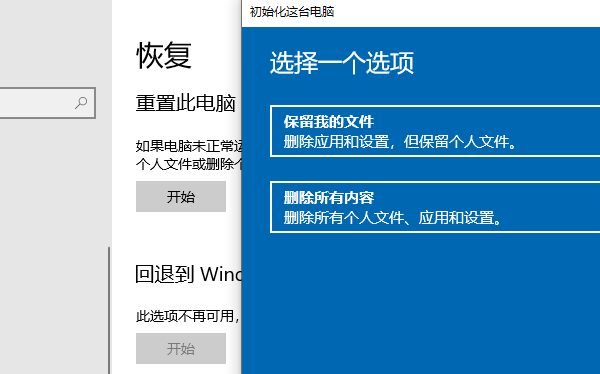
2、选择一个还原点
挑选一个在问题出现之前的还原点进行恢复操作。
3、等待还原完成
系统将自动回退至选定状态,缺失的文件也会随之恢复。
适用场景:近期系统更改后出现异常的用户。
注意:此操作不会影响个人文件,但会移除还原点之后安装的程序和设置。
方法二:使用专业工具下载并修复winmm.dll
若不想进行系统级操作,可借助专业修复工具自动下载并替换缺失的DLL文件。推荐使用“星空运行库修复大师”来完成:
1、点击下载按钮,安装并运行“星空运行库修复大师”,进入DLL修复模块,点击“一键扫描”。
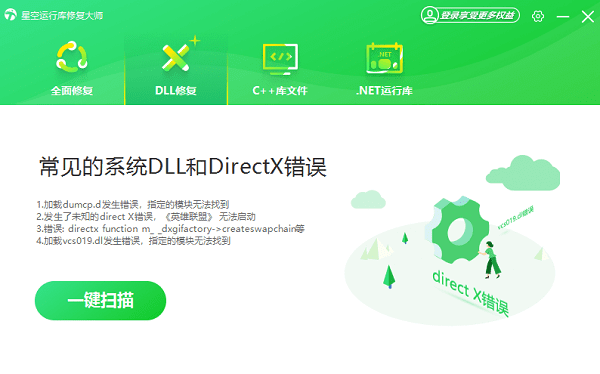
2、软件将自动检测系统中缺失的运行库文件,扫描完成后点击“立即修复”。
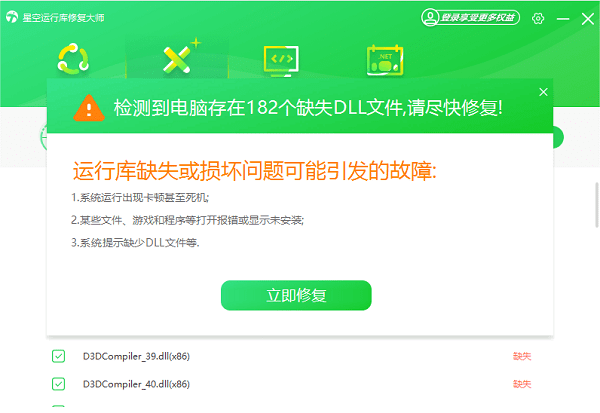
3、等待修复过程结束,重启电脑后再次尝试运行出问题的程序。
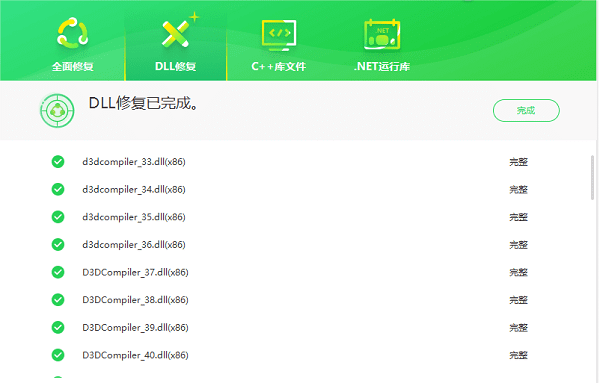
方法三:运行系统文件检查器(SFC)修复
Windows 自带的 SFC 工具能有效修复系统文件错误:
1、以管理员身份运行命令提示符
在搜索栏输入“CMD”,右键选择“以管理员身份运行”。
2、执行扫描命令
输入以下命令并回车:
sfc /scannow
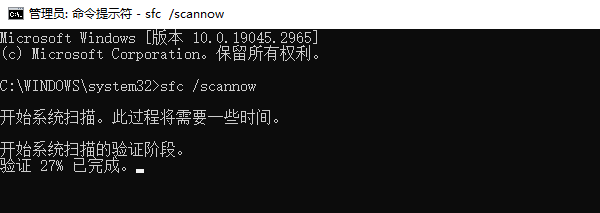
3、等待系统自动扫描与修复
SFC 将检测并修复包括winmm.dll在内的系统文件问题。
适用情况:系统整体不稳定或多个文件异常时推荐使用。
方法四:重新安装出问题的程序
如果仅在运行某个特定软件时提示winmm.dll缺失,可尝试以下步骤:
1、彻底卸载该程序
通过控制面板或专业卸载工具清除残留文件,并重启电脑。
2、从官网重新安装
从官方渠道下载最新版本并安装,安装过程通常会自动修复所需的运行库文件。
适用场景:问题仅出现在单一应用程序中时。
文中关于的知识介绍,希望对你的学习有所帮助!若是受益匪浅,那就动动鼠标收藏这篇《winmm.dll丢失怎么修复?》文章吧,也可关注golang学习网公众号了解相关技术文章。
-
501 收藏
-
501 收藏
-
501 收藏
-
501 收藏
-
501 收藏
-
415 收藏
-
388 收藏
-
128 收藏
-
119 收藏
-
467 收藏
-
286 收藏
-
480 收藏
-
136 收藏
-
123 收藏
-
342 收藏
-
199 收藏
-
291 收藏
-

- 前端进阶之JavaScript设计模式
- 设计模式是开发人员在软件开发过程中面临一般问题时的解决方案,代表了最佳的实践。本课程的主打内容包括JS常见设计模式以及具体应用场景,打造一站式知识长龙服务,适合有JS基础的同学学习。
- 立即学习 543次学习
-

- GO语言核心编程课程
- 本课程采用真实案例,全面具体可落地,从理论到实践,一步一步将GO核心编程技术、编程思想、底层实现融会贯通,使学习者贴近时代脉搏,做IT互联网时代的弄潮儿。
- 立即学习 516次学习
-

- 简单聊聊mysql8与网络通信
- 如有问题加微信:Le-studyg;在课程中,我们将首先介绍MySQL8的新特性,包括性能优化、安全增强、新数据类型等,帮助学生快速熟悉MySQL8的最新功能。接着,我们将深入解析MySQL的网络通信机制,包括协议、连接管理、数据传输等,让
- 立即学习 500次学习
-

- JavaScript正则表达式基础与实战
- 在任何一门编程语言中,正则表达式,都是一项重要的知识,它提供了高效的字符串匹配与捕获机制,可以极大的简化程序设计。
- 立即学习 487次学习
-

- 从零制作响应式网站—Grid布局
- 本系列教程将展示从零制作一个假想的网络科技公司官网,分为导航,轮播,关于我们,成功案例,服务流程,团队介绍,数据部分,公司动态,底部信息等内容区块。网站整体采用CSSGrid布局,支持响应式,有流畅过渡和展现动画。
- 立即学习 485次学习
